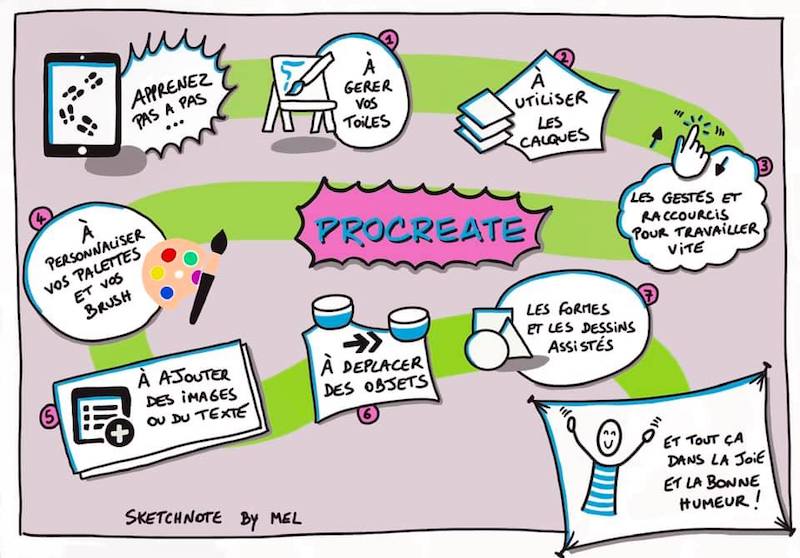Procreate pour le sketchnoting
Apprendre à utiliser l’application Procreate pour réaliser des sketchnotes professionnelles sur iPad
Dates et inscriptions
Dates et inscriptions
« Procreate pour le Sketchnoting »
Maîtriser
« Procreate pour le Sketchnoting »
Vous avez déjà une expérience en sketchnoting (grand ou petite) ?
Et vous voudriez passer au format digital pour profiter de tous les atouts de Procreate (l’application incontournable sur iPad pour le dessin) ? MAIS vous vous demandez : COMMENT COMMENCER ???
C’est vrai que pour démarrer, ce n’est vraiment pas évident !
On perd vite du temps, voire on s’énerve. Alors que le but est de s’amuser !
- Comment paramétrer sa toile ?
- Quel brush utiliser ?
- A quoi servent les calques ?
- Comment sélectionner les couleurs ?
Et puis, vous avez peut-être vu un sketchnoteur jongler à toute vitesse avec les différentes fonctionnalités (et aussi les raccourcis) pour réaliser des sketchnotes encore plus réussies que sur papier…
Normal, quand on dessine sur Procreate, on peut effacer, déplacer, redimensionner tout ce qu’on dessine… au point de ne plus pouvoir s’en passer !
Alors,
- pour vous permettre de gagner du temps (beaucoup de temps) et démarrer efficement
- pour démystifier chaque fonctionnalité utile (et vraiment puissante)
- pour connaître les trucs et astuces des sketchnoteurs pros
- et pour devenir capable de réaliser vos premières sketchnotes digitales après seulement une journée
… j’ai préparé pour vous une formation pour « apprendre à utiliser Procreate pour le sketchnoting«
Faut-il déjà savoir sketchnoter ?
Faut-il déjà savoir sketchnoter ?
« Procreate dispose de tellement de fonctionnalités pour le dessin qu’il est nécessaire de faire le tri pour utiliser uniquement ce qui permet de sketchnoter efficacement »
Contenu de la formation
Contenu de la formation
- Découvrir les fonctionnalités de Procreate
- Paramétrer Procreate pour le sketchnoting efficace
- Réaliser une sketchnote de A à Z en optimisant l’utilisation de Procreate
- Découvrir les mille et une astuces du sketchnoteur digital
- S’amuser grâce à des exercices pour être prêt à sketchnoter !
Cette formation est résolument axée sur la pratique !
Pour plus d’infos sur Procreate, je vous invite à lire mon article « Utiliser Procreate pour le sketchnoting, 7+1 conseils pour réussir ses Sketchnotes«
Inclu dans la formation
Inclu dans la formation
- Un accès au groupe de pratique exclusif sur Facebook (pour partager sa pratique et recevoir du feedback)
- Un pack de brushes spécialement sélectionné et paramétré pour le Sketchnoting
- Une Sketchnote à reproduire pour appliquer la formation après la première demi-journée (et corrigée lors de la deuxième session)
Témoignage visuel des participants
Témoignage visuel des participants
Voici ma première sketchnote digitale après avoir suivi la formation de Denis Dorbolo, il y a tout juste une semaine… Je suis impressionnée de voir tout ce que l’on peut mettre en application si rapidement. Ça rend les sketchnotes plus pro, on peut facilement corriger les erreurs d’un coup de pinceau et il y a plein de trucs et astuces pour nous faciliter la vie. Je suis RAVIE, un énorme merci à toi Denis pour cette SUPER formation!!! Pour celles et ceux à qui cela donnerait envie de la suivre, je vous ai fait un petit résumé visuel de ce que vous y apprendrez, mais ce n’est qu’une partie évidemment… Denis nous partage tous ses trucs et astuces, raccourcis en tout genre et comme toujours avec le sourire et dans la joie et la bonne humeur ![]() A vos tablettes!
A vos tablettes!
Matériel nécessaire
Matériel nécessaire
- l’application Procreate (12-15 € sur l’Apple Store, à vie), pas Procreate light
- un iPad pas trop ancien *
- un Apple Stylet (modèle I, II ou Pro)
- un ordinateur (pour suivre la formation sur Zoom, car ça ne sera pas possible de suivre la formation sur son iPad vu qu’on va l’utiliser pour dessiner ! Autant le préciser…)
* Procreate est compatible avec une large gamme d’iPad. Pour une expérience de dessin optimale, il est recommandé d’utiliser un iPad compatible avec l’Apple Pencil, comme l’iPad de 6ᵉᵉ génération (2018) ou des modèles plus récents.
Conseils pour acheter un iPad pour SKETCHNOTER
Conseils pour acheter un iPad pour SKETCHNOTER
On me pose souvent la question… voici mon expérience (version mise à jour 2025) !
Pour ma part, je dispose maintenant d’un iPad Pro 13 pouces (2024), équipé de la puce M4. Normal, je suis sketchnoteur pro, et je dessine parfois 8 heures par jour… Mais ne vous inquiétez pas : un modèle moins puissant et/ou plus ancien peut très bien faire l’affaire, surtout pour des applications comme Procreate. J’ai utilisé un iPad Pro 2018, 256 Gb, wifi pendant 5 ans !!!
Taille de l’écran : une vraie différence
Si vous avez les moyens, préférez le grand modèle (12,9 ou 13 pouces) au petit (11 pouces). L’expérience est vraiment exceptionnelle sur le grand écran, car ça permet d’afficher toute la sketchnote en une fois de manière confortable. Cela dit, si votre budget est limité, un iPad de 11 pouces reste tout à fait valable pour Procreate (puisqu’on peut zoomer et dé-zoomer sa toile).
Depuis 2024, Apple a sorti un iPad Air 13 pouces. Donc, plus besoin d’investir dans l’iPad pro pour avoir un grand écran. Sachez que, dans tous les cas, la puissance des iPad récents est TOTALEMENT superflue pour dessiner. Préférez donc un modèle moins puissant, ou plus ancien au profit d’un GRAND écran… !!!
Évidemment, si vous souhaitez utiliser l’intelligence Artificielle d’Apple… Là, pas d’alternative. Vous devez partir sur le derniers modèle 2024, avec la puce M4, seule capable de faire tourner leur IA en local. Mais renseignez-vous sur l’actualité Apple car ce domaine évolue en permanence !
Capacité de stockage : inutile d’exagérer
Les centaines de dessins que j’ai réalisés pendant 5 ans n’occupent qu’environ 80-90 Go sur mes 256 Go disponibles sur mon ancien iPad. Si vous utilisez votre iPad principalement pour dessiner, un modèle 256 Go est donc largement suffisant (ou même 128 sur les anciens modèles). En revanche, si vous comptez y stocker des films, de la musique ou d’autres médias ou applications, envisagez un modèle avec un stockage suffisant (moi, je viens de prendre un 512 Gb, mais, encore une fois, j’en ai un usage pro…).
Wi-Fi ou Wi-Fi + Cellular ?
On ne va pas se mentir, un modèle avec carte SIM (Cellular 4G ou 5G) est TOTALEMENT INUTILE. Si vous avez un bon smartphone (qui n’en a pas aujourd’hui ?), il suffit d’utiliser votre téléphone comme modem Wi-Fi pour rester connecté partout avec votre iPad. Vous pouvez ainsi économiser sur le coût de la version Cellular.
En deux mots : Connectez-vous en data sur le téléphone – 4G ou 5G – et partagez votre connexion. Connectez ensuite votre iPad en wifi vers votre partage de connexion du téléphone (Vous ne savez pas comment faire ? Demandez à n’importe quel ado, il se fera un plaisir de configurer ça pour vous en deux clics).
Le stylet : un élément clé
Il y a plusieurs stylets compatibles, comme le Logitech…
Mais franchement, l’Apple Pencil est un bijou de technologie.
Il y a principalement 3 modèles :
- Apple Pencil (recharge via USB-C). Suffisant, mais… pas très complet.
- Stylet PRO : uniquement (et obligatoirement) possible sur les derniers iPad M4 ou iPad Air M3. Une dinguerie ! Se recharge sur la tranche, double clic pour passer du brush à la gomme (+ retour haptique : il vibre quand ça a changé), sensible au pincement pour faire apparaître des menus contextuels… Bref, c’est le top (mais son prix aussi…)
- Stylet II : prédécesseur du Stylet Pro, pour tous les iPad avant les derniers iPad M4 ou iPad Air M3. Un peu moins de fonctionnalités que le Pro, mais quand même à privilégier si c’est possible. Car, oui, dès que vous aurez commencé à sketchnoter sur iPad, vous ne pourrez pas vous passez de ces fonctionnalités par rapport au Pencil de base !
- voilà les infos : Apple Pencil chez Apple
Accessoires : Paperlike et Pentips
Pour une expérience de dessin optimale, je recommande vivement une protection d’écran de type Paperlike (Choisir et commander le Paperlike pour son iPad). Ce film légèrement granuleux imite la sensation du papier, ce qui améliore le contrôle lors de l’utilisation du stylet. Sans cela, le stylet glisse trop sur l’écran en verre. Assurez-vous simplement de choisir un modèle compatible avec votre version d’iPad. Ce n’est pas hors de prix, et totalement incontournable.
Alternative ou complément : mettre des pointes « Pentips 2+ » sur votre Stylet (En apprendre plus sur les Pentips 2+). Ces sont des pointes de remplacement, à la place des pointes Apple. Le plastic est légèrement plus tendre, de sorte que ça freine un peu le stylet sur le verre de l’écran : Salutaire pour maîtriser son trait. Moi, je ne les utilise pas car j’ai tendance à fortement appuyer sur mon stylet quand je dessine. Et dans ce cas, vu que le plastic est plus tendre, ça tient trois semaines max (bon, je dessine aussi parfois plusieurs heures par jour !). Mais c’est un très bon produit ! Et sachez que, de toute façon, ça sera nécessaire, de temps en temps, de changer la pointe du stylet, qui s’érode de toute façon (ça dépend de votre intensité d’usage : moi, je dois changer 2 ou 3 fois par an…).
Et la version encore plus light : les capuchons « Pentips classic« , sous forme de petit capuchon en caoutchouc à mettre sur la pointe. Fragile (trop pour moi), mais très efficace si vous avez le trait léger : Les Pentips classic pour Apple Stylet. Il en existe de toutes sortes de modèles, avec des résultats différents (Un peu gadget : je vous laisse essayer si le coeur vous en dit – et votre portefeuille aussi)
Accessoires : Cover Pepitto ou Fintie
Evidemment, espérer garder son iPad en bon étant sans cover, est, selon moi, un peu irréaliste. Je recommande donc vivement de mettre un cover pour éviter la casse en cas de chute. Ça évite aussi qu’il glisse sur la table pendant que vous dessinez. Et accessoirement, c’est très pratique aussi pour incliner l’iPad et regarder vos séries préférées sur Netflix ou Prime…
Moi j’utilise le cover de Pepitto. Irréprochable ! Je l’ai gardé 5 ans sur mon ancien iPad : Le cover Pepitto : l’indispensable compagnon. Un participant de ma formation a acheté un autre modèle dont il est très content : Alternative au cover Pepitto : le Fintie. Nettement moins cher, mais je ne sais pas ce qu’il vaut…
Dernière chose : choisissez un modèle qui permet de ranger son stylet dans une petite rainure en haut de l’iPad, où il restera en contact avec la zone de recharge par induction (surtout si vous avez un stylet II ou Pro). C’est INDISPENSABLE. Car ainsi, il se rechargera dès qu’il sera rangé, et ne risquera pas de se détacher de l’iPad quand il est rangé dans un sac…
Conclusion
Que vous investissiez dans un modèle récent ou que vous optiez pour un iPad plus ancien, l’important est de choisir un modèle adapté à vos besoins. J’ai utilisé mon iPad Pro de 2018 pendant 5 ans, à un rythme TRÈS intensif, sans aucun souci… Pas besoin de super puissance pour Procreate. Concentrez-vous sur les éléments essentiels : un grand écran si possible, un Apple Pencil II ou Pro, et une protection d’écran de type Paperlike. Bonne créations !
Prochaines dates
Prochaines dates
Cette formation est organisée en 2x une demi-journée
(car le contenu est assez intensif et ça permet de faire un exercice entre les deux demi-journées)
JUIN 2025
- Partie 1 : 19 juin, de 9h à 12h30
- Partie 2 : 26 juin, de 9h à 12h30
Inscrivez-vous sur le formulaire
pour recevoir les prochaines dates…
Envoyez-moi un message
Pour m'éviter des mails indésirables, merci de résoudre le petit calcul ci-dessus...
Le message ne sera envoyé que lorsque vous verrez une confirmation à la place du formulaire...
Je vous remercie pour votre intérêt !
Denis
Contact
hello@pictobello.com
Adresse
rue Fleurie, 24
1300 Wavre
Téléphone
+32 476 866 498